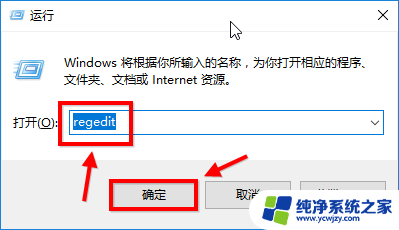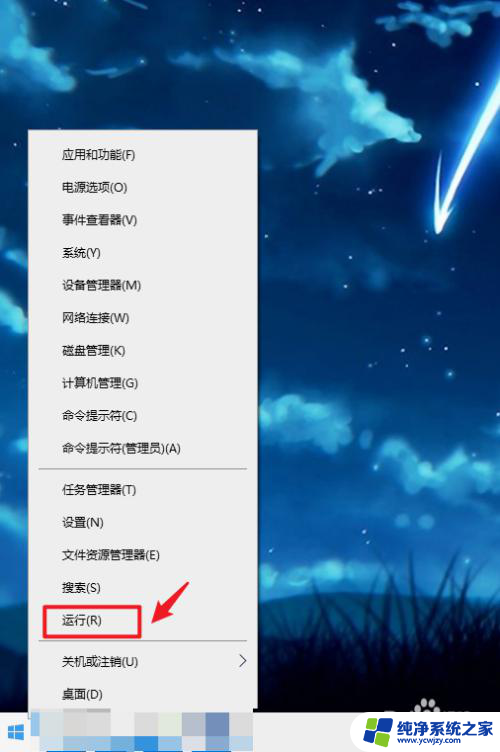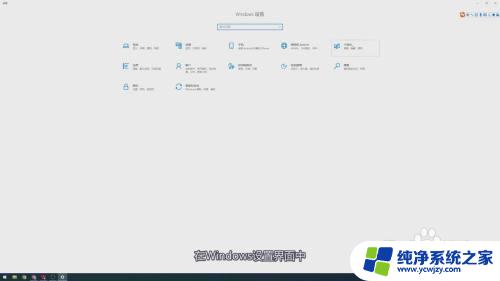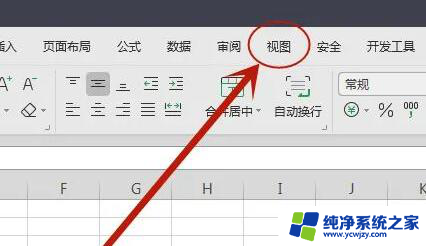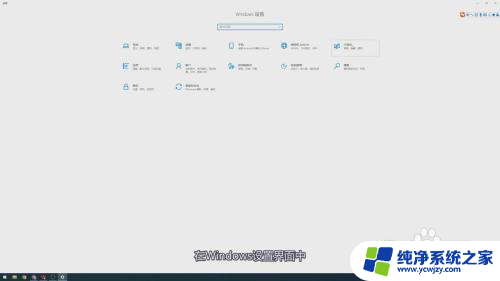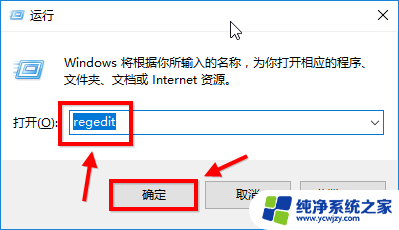win10关闭豆沙绿护眼模式 win10如何设置护眼颜色
win10关闭豆沙绿护眼模式,随着现代科技的迅猛发展,人们在日常生活中越来越多地接触到电子设备,如电脑、手机等,长时间盯着电子屏幕可能会对我们的眼睛造成一定的伤害。为了保护视力,许多人都选择了使用护眼模式。而在使用Windows10操作系统的用户中,关闭豆沙绿护眼模式并设置合适的护眼颜色成为了一个热门话题。在本文中我们将介绍如何关闭Win10的豆沙绿护眼模式,并提供一些设置护眼颜色的技巧,帮助读者更好地保护视力。
操作方法:
1.调出运行菜单。
右击开始键选择运行,或者同时按下键盘上的WIN+R打开运行框。
输入 regedit 回车转到注册表编辑器。
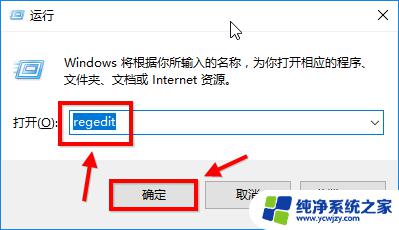
2.选择第二项 HKEY_CURRENT_USER 点击进入。
进入后点击 Control Panel 进入。
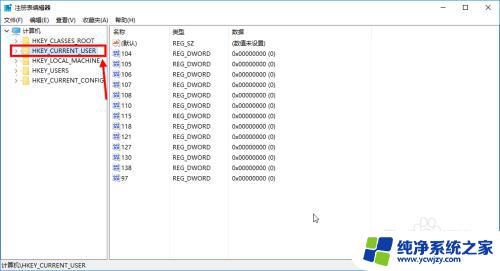
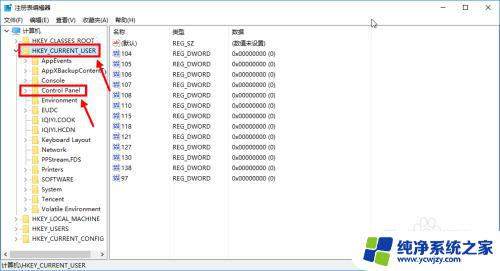
3.在 Control Panel 文件夹中找到 Colors 文件夹后点击。
在 Colors 中找到 window,点击。
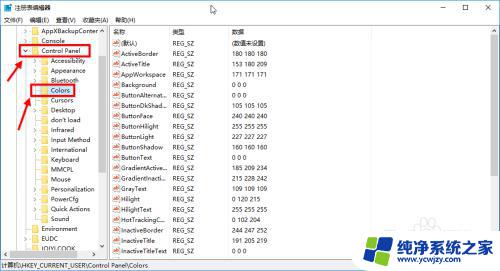
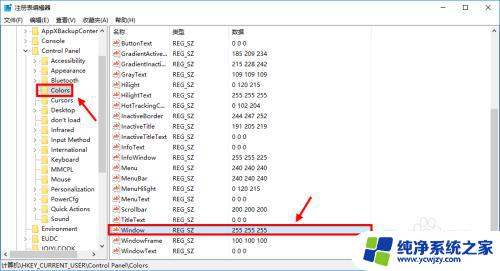
4.将你准备设置的护眼绿参数填写后并确定。
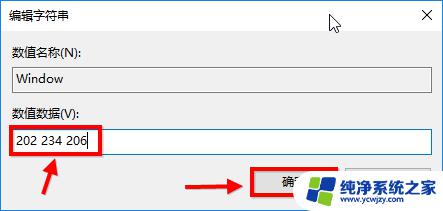
5.在开始菜单栏那里找到重启选项,立即重启电脑。
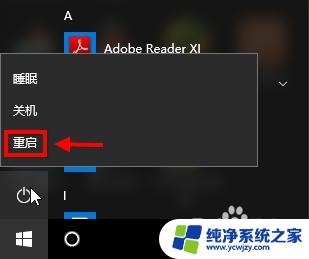
6.重启电脑后发现之前的设置已经生效了,这是打开办公软件后的视觉效果。
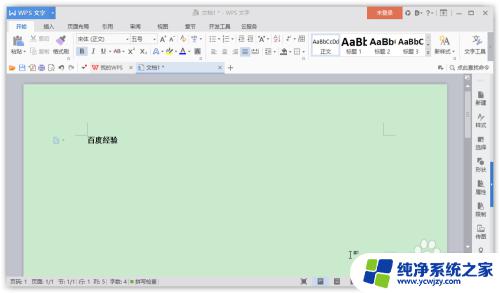
以上就是关于如何关闭 Win10 豆沙绿护眼模式的全部内容,如果您遇到相同情况,可以按照小编的方法来解决。